Jak upgradovat ADSL modem / směrovač TP-Link (řešení Trendchip)
This Article Applies to:
| Poznámka:
 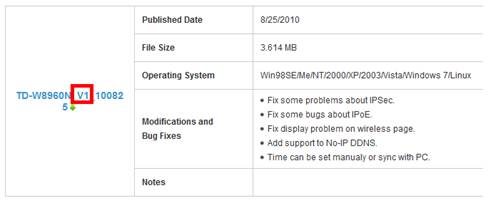
Krok 1 Přihlaste se k ADSL modemu / směrovači zadáním adresy http://192.168.1.1 do adresního řádku webového prohlížeče (např. Internet Explorer, Firefox). Uživatelské jméno i heslo je admin , pokud jste je předtím nezměnili. 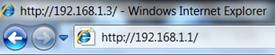 Krok 2 Klikněte na položku Maintenance (Údržba) -> Firmware a kliknutím na tlačítko Browse (Procházet) vyberte firmware, který jste již extrahovali do složky. 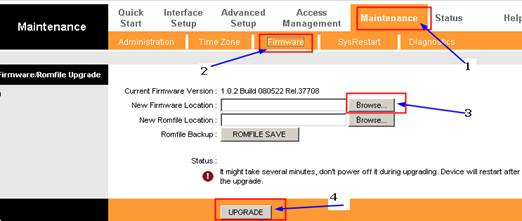 Krok 3 Klikněte na tlačítko UPGRADE (Upgradovat). Zařízení se po dokončení upgradování automaticky restartuje. Počkejte asi 3 minuty. Krok 4 Klikněte na položku Status (Stav) -> Device Info (Informace o zařízení) a přesvědčte se, zda byl firmware směrovače upgradován. 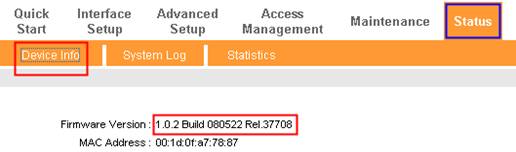 Krok 5 Aby se nové funkce projevily, je třeba obnovit výchozí výrobní nastavení zařízení; klikněte na položku Maintenance -> SysRestart (Restartování systému) , vyberte možnost Factory Default Settings (Výchozí tovární nastavení) a klikněte na tlačítko RESTART . 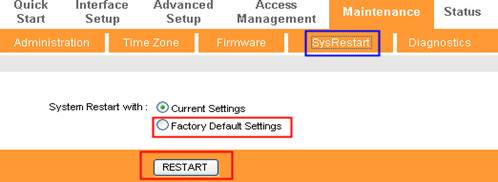 Krok 6 Po obnovení výrobních nastavení se přihlaste pomocí adresy http://192.168.1.1 a znovu zadejte nastavení, které jste si před upgradováním poznamenali. Související články: |
Is this faq useful?
Your feedback helps improve this site.